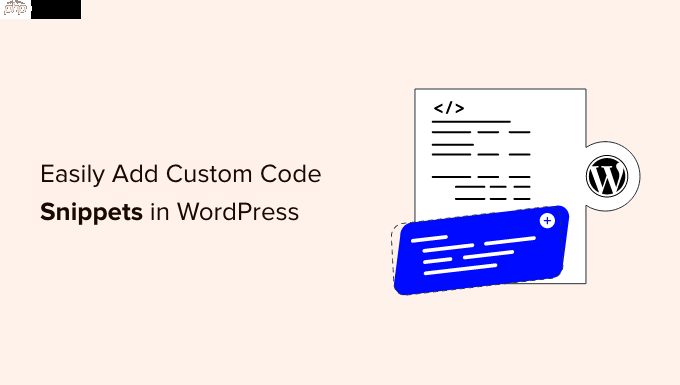想要體驗身臨其境的聆聽盛宴嗎?windows sonic 空間音效應(yīng)運而生!作為一種虛擬環(huán)繞聲技術(shù),它將傳統(tǒng)耳機或揚聲器搖身一變?yōu)槎嗦暤酪纛l系統(tǒng)。php小編草莓將在本文中深入探討 Windows sonic 空間音效,揭示其原理、優(yōu)勢和設(shè)置步驟。無論您是狂熱的音樂愛好者、影音愛好者還是游戲玩家,這篇指南都將助您開啟沉浸式音頻體驗之旅。
Windows Sonic 空間音效技術(shù)通過模擬3D環(huán)繞聲,為用戶帶來身臨其境的音頻享受,顯著提升聽覺體驗。本文將深入探討Windows Sonic 的特性、工作原理、優(yōu)缺點,并提供在Windows 11和Windows 10系統(tǒng)中啟用該功能的詳細步驟。

什么是空間音效?
空間音效是一種先進的音頻處理技術(shù),它能模擬聲音來自不同方向的錯覺,營造環(huán)繞聲效果。通過軟件算法模擬多個揚聲器環(huán)繞聽者,從而產(chǎn)生聲音似乎來自周圍特定位置的聽覺體驗。音頻工程師會為每個聲音分配位置信息,精確控制聲音在虛擬三維空間中的位置。
Windows Sonic:Windows系統(tǒng)中的空間音效
Windows Sonic for Headphones是微軟推出的一項空間音效技術(shù),可在Windows 11、Windows 10和xbox One上實現(xiàn)三維立體聲效果。即使使用僅有兩個揚聲器的耳機,也能營造出環(huán)繞立體聲的聽覺感受。
Windows Sonic 的工作原理
Windows Sonic 通過分析音頻信號中的位置數(shù)據(jù),處理環(huán)繞立體聲混音(例如游戲或電影音軌),并運用心理聲學(xué)原理模擬聲音的方位和距離感,從而提升用戶的沉浸式體驗。
- 優(yōu)勢: 集成在Windows系統(tǒng)中,無需額外硬件即可使用,兼容性廣,設(shè)置簡單。
- 適用場景: 游戲、電影等多聲道音頻內(nèi)容。
為了獲得最佳效果,建議使用經(jīng)過Dolby Atmos for headphones混音處理的音軌或5.1/7.1環(huán)繞聲混音內(nèi)容。即使是普通音頻,Windows Sonic也能提供更好的聽覺體驗。
Windows Sonic 的優(yōu)缺點
優(yōu)點:
- 簡易設(shè)置:無需額外硬件,普通耳機即可體驗虛擬環(huán)繞聲。
- 經(jīng)濟實惠:內(nèi)置于Windows系統(tǒng),無需額外付費。
- 廣泛兼容:兼容各種耳機。
缺點:
- 可能影響音質(zhì):軟件模擬環(huán)繞聲可能導(dǎo)致細節(jié)失真。
- 主要面向耳機用戶:在內(nèi)置揚聲器上的效果可能不佳。
- 音樂播放效果不理想:大多數(shù)音樂并非環(huán)繞聲格式,使用Windows Sonic播放可能效果不佳。
- 音頻格式兼容性有限:最適合7.1聲道環(huán)繞聲音頻。
在 Windows 11 中啟用空間音效
- 按下Windows + I打開“設(shè)置”應(yīng)用,點擊左側(cè)“系統(tǒng)”,然后點擊右側(cè)“聲音”。
- 點擊“輸出”區(qū)域中的揚聲器選項。
- 在“空間音頻”下拉菜單中選擇“用于耳機的 Windows Sonic”。
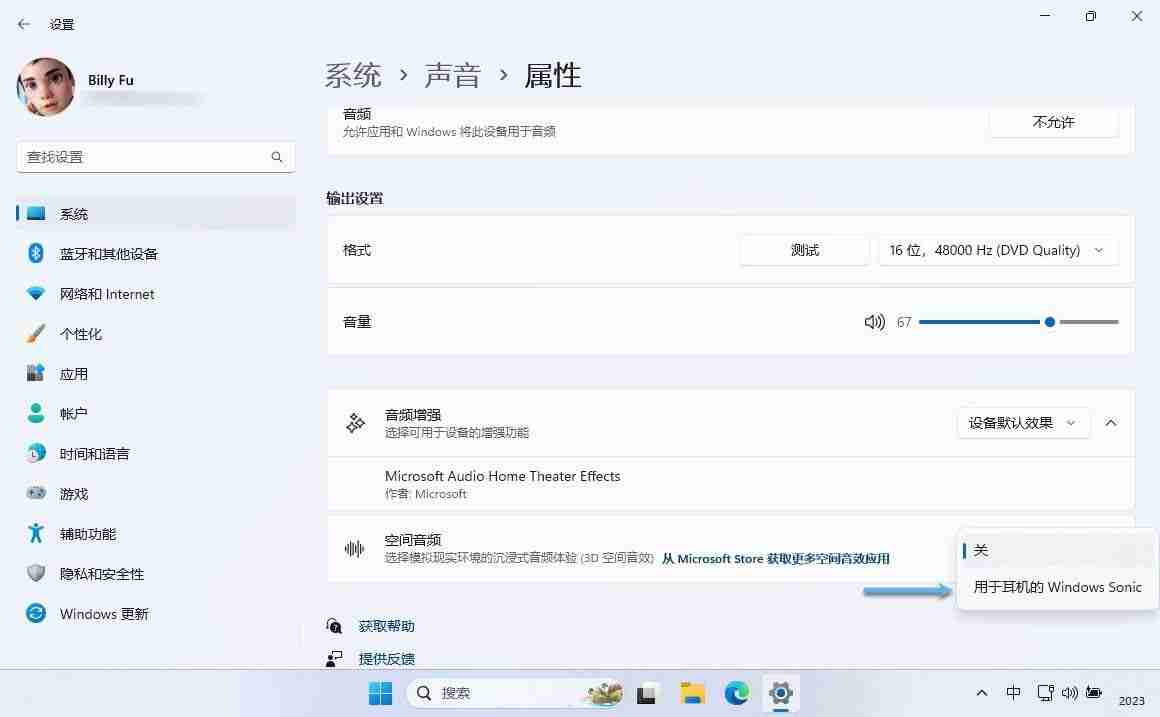
在 Windows 10 中啟用空間音效
方法一:使用任務(wù)欄
- 右鍵點擊任務(wù)欄上的揚聲器圖標。
- 在“空間音效”中選擇“用于耳機的 Windows Sonic”。
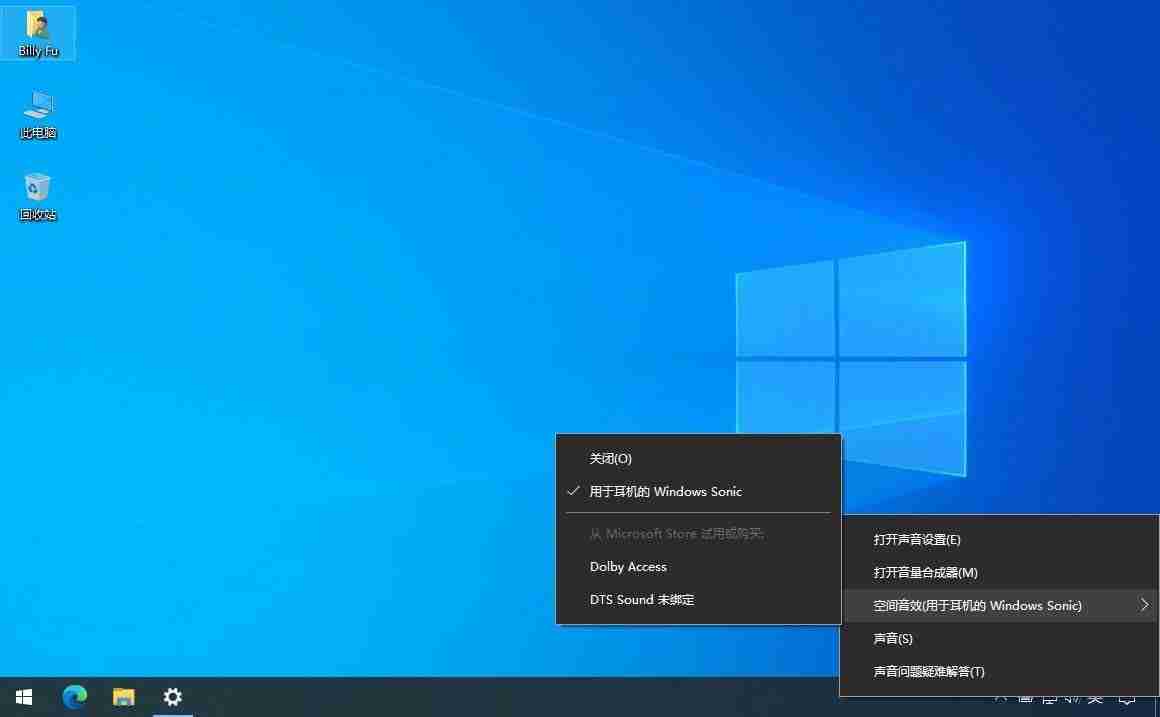
方法二:使用“Windows 設(shè)置”應(yīng)用
- 按下Windows + I打開“設(shè)置”應(yīng)用,選擇“系統(tǒng)”。
- 點擊左側(cè)“聲音”,然后點擊右側(cè)“聲音控制面板”。
- 選擇耳機,點擊“屬性”,選擇“空間音效”選項卡,啟用“用于耳機的 Windows Sonic”。
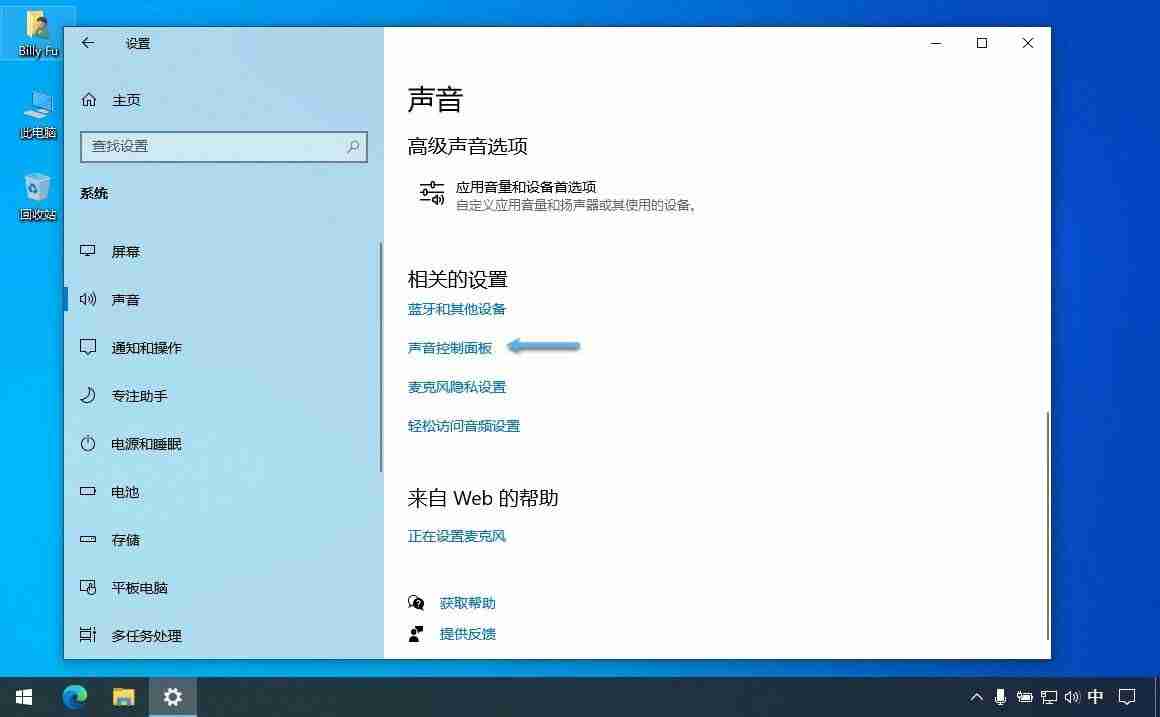


方法三:使用“設(shè)備屬性”
- 右鍵點擊任務(wù)欄上的揚聲器圖標,選擇“打開聲音設(shè)置”。
- 選擇耳機,點擊“設(shè)備屬性”,在“空間音效”下拉菜單中選擇并啟用“用于耳機的 Windows Sonic”。
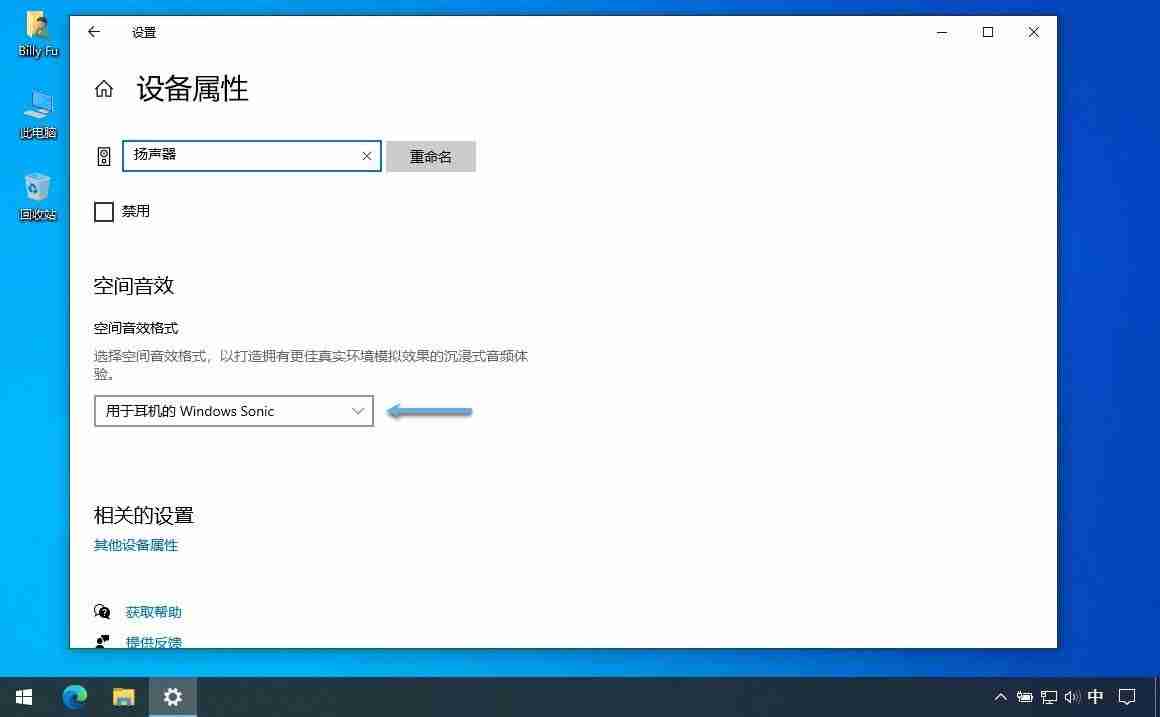
Windows Sonic for Headphones 能輕松提升您的音頻體驗,無需額外成本即可享受虛擬環(huán)繞聲的樂趣。無論是游戲還是影音娛樂,都能帶來更沉浸式的享受。